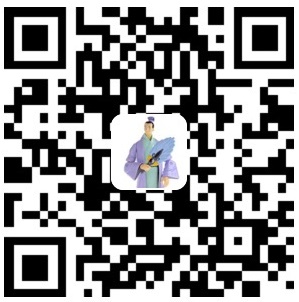Vmware Player怎么安装ghost版win7 32/64位系统(图文简明教程)
一朋友想安装一台虚拟机玩玩,说只会在实体机上安装,问我怎么搞,我说网上教程大把的,看两遍就会了。后来,我还是远程帮他安装了,回来后顺便作了这个教程。

其实在虚拟机安装ghost版的系统跟实体机区别不大。实体机(以下简称真机)我们通过U盘安装,下载对应的32/64位win7系统通过PE引导安装即可。虚拟机(以下简称虚机)也差不多如是。所要区别的是,Vmware player安装时也要区分32/64位,如果你要安装32位的win7,就必须下载Vmware6.0及以下版本的,因为7.0以上的及最新版本就只支持64位了。
这些了解后我们要做的另一项准备工作主要是在真机上准备这些工具及安装包等,网上下载就是。需要的工具及安装包有:
1、下载Vmware player6.0或7.0以上安装包,搜索很容易找到。
3、下载你想安装的win7 32/64位的GHOST版镜像ISO文件,很多的,比如雨林木风、深度等。
以上下载完毕后,我们就可以安装了。注意在安装过程中真机与虚机的切换是左Ctrl+Alt键切换鼠标。
第一步:先在真机上安装Vmware player虚机。
跟安装常规软件一样,基本上一路下一步就OK了。过程简单不再赘述。
第二步:设置并配置安装虚拟机。我简单说一下顺序跟需要注意的地方:
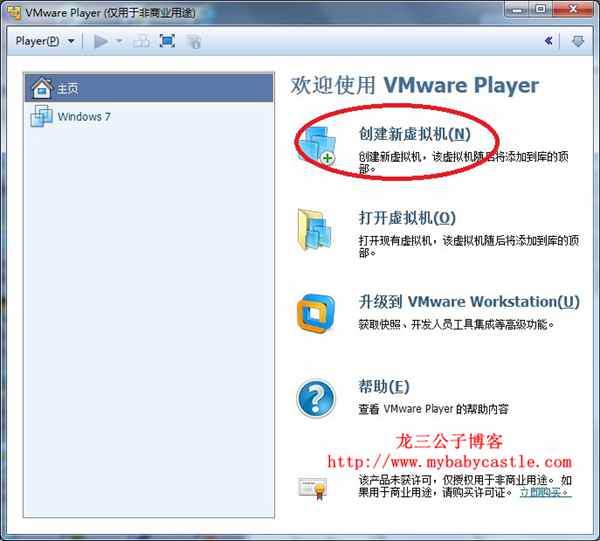
根据此图依下面顺序操作。(其它图略)
1、创建新虚拟机
2、稍后安装操作系统。
3、客户机操作系统选择“Microsoft windows”,版本处根据你的情况选择,32位的就选windows 7,64位的就选择windows 7 X64。
4、虚拟机名称可以修改也可以默认。位置上你可以浏览到一个硬盘空间大的分区(最好是提前创建一个目录)直接定位到。
5、配置磁盘大小。这里根据实际情况配置,我的建议是设置个100G,然后选择“将虚拟磁盘存储为单个文件”。
6、完成。
第三步:编辑虚拟机设置。(这一步也可以在上面第五步完成时点自定义硬件配置)
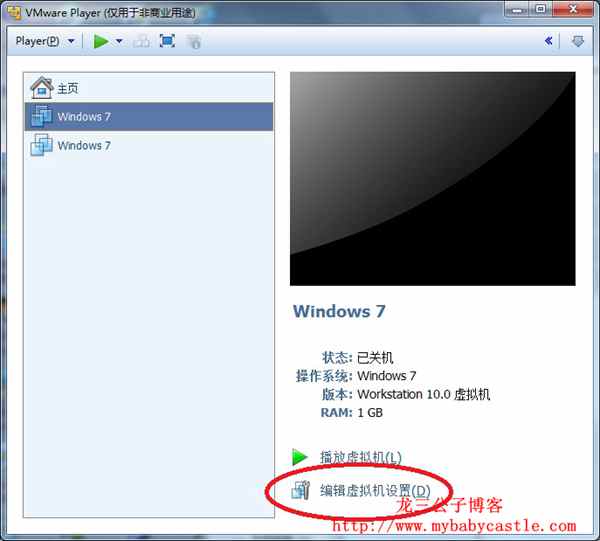
1、硬件项,再添加一个光驱(默认有一个),添加时选择使用ISO映像即可。同时钩选启动时自动连接(方便,一个用来加载PE,一个用来加载Win7)
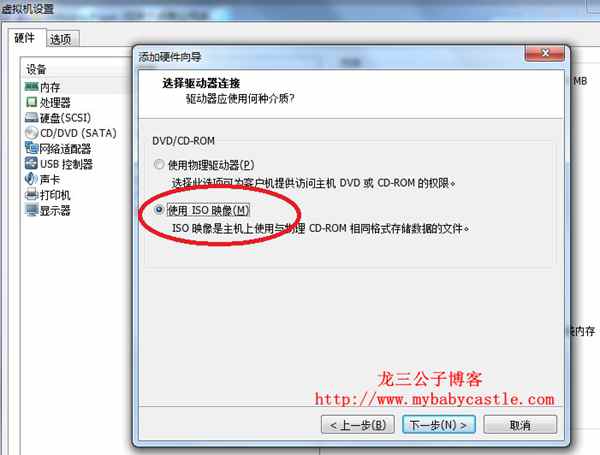
2、先给其中一个光驱加载大白菜的Win7 PE的ISO映像文件。
第四步:启动播放刚创建的虚机,给硬盘分区。
正常情况下,此时虚机会进入win7 PE系统。
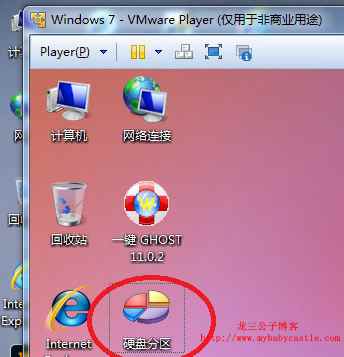
1、给硬盘分区。PE里面有个现成的图文分区工具,我就不再熬述。建议100G,我们可以分两个区,至少C盘给个50G吧。分完区别忘了激活设置活动分区,格式化等。
2、关闭分区工具,在第二个光驱设置里加载Win 7的ISO映像文件并连接。

第五步:安装Ghost版win7 32/64位系统。
1、此时打开此Win7 PE系统的计算机应该可以看到两个光驱。一个PE,一个Win7
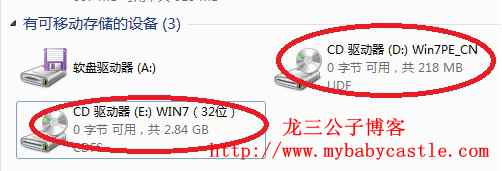
2、回到PE桌面选择一键GHOST,弹出界面后选择恢复系统。然后定位到该光驱里的Gho文件即可。

3、恢复完毕,先关机。关闭虚拟机,可以点击开始菜单关机。或者点击虚拟机顶上的黄色暂停箭头下的。
4、关机后,再回到“编辑虚拟机设置”界面(上面第三大步)把这两个光驱移除(全部移除后以后想用光驱也可以再添加,比如安装Vmware Tools如果没有光驱就会提示安装)。或者设置一下断开连接。否则进去的就不是安装系统,而是进去这两个光驱中的一个。
5、移除后,重新启动虚拟机,这时候虚机就会全自动执行安装了,一定是你在真机下的熟悉界面了。
全部教程完!

分类:电脑网络| 发布:龙三公子| 查看:4555 | 发表时间:2017-11-09
原创文章如转载,请注明:转载自龙三公子博客 https://www.mybabycastle.com/
本文链接:https://www.mybabycastle.com/post/1189.html